Cara membuat hotspot di laptop Windows 10 umumnya bisa dilakukan dengan mudah, mengingat Windows 10 sendiri sudah support untuk berbagai koneksi data. Oleh karena itu Anda bisa langsung mengaktifkannya melalui menu setting.
Hotpot ini bisa digunakan untuk berbagai kebutuhan, mulai dari transfer data, transfer file, konfigurasi laptop, dan masih banyak lagi lainnya. Sehingga bagi Anda pengguna laptop Windows 10 wajib untuk mengetahui bagaimana cara membuat hotspot di Windows 10 tersebut.
Daftar Isi :
Cara Membuat Hotspot di Laptop Windows 10
Ada beberapa cara yang bisa dilakukan untuk membuat hotspot di Windows 10 ini, mulai dari menggunakan menu setting, melalui CMD, ataupun dengan software pihak ketiga. Semuanya bisa dilakukan dengan sangat mudah, yaitu sebagai berikut:
1. Membuat Hotspot Melalui Menu Setting
Apabila PC atau laptop sudah support fitur hotspot, maka Anda bisa langsung mengaktifkannya melalui menu setting. Cara mengaktifkan hotspot di Windows 10 sendiri sangatlah mudah, dimana Anda cukup mengikuti beberapa langkah berikut ini:
- Aktifkan terlebih dahulu PC atau laptop yang dimiliki, kemudian klik icon Windows yang ada di kiri bawah layar laptop.
- Bila sudah, pilihlah opsi menu setting atau pengaturan.
- Tunggu beberapa saat hingga halaman Windows setting terbuka, lalu pilihlah opsi network and internet.
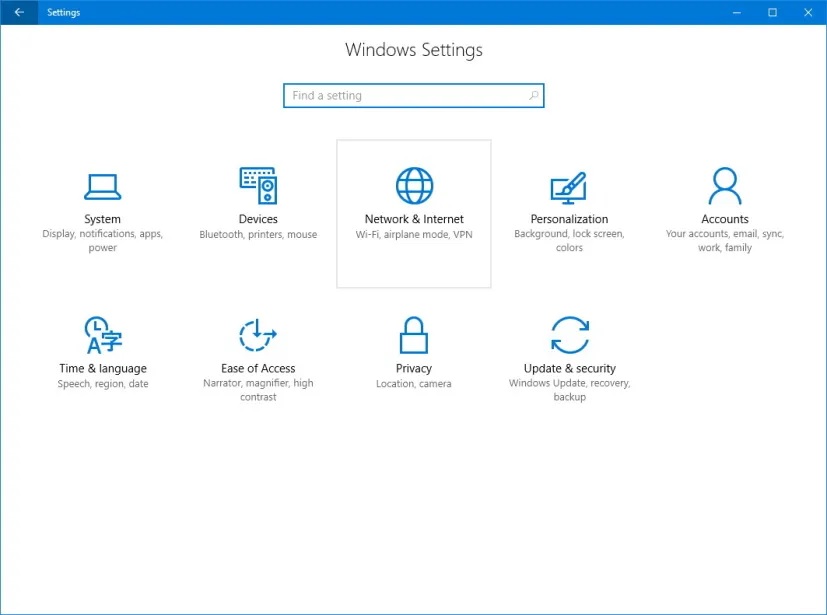
- Disini akan muncul beberapa pilihan atau opsi pengaturan internel, dimana pilihlah pengaturan mobile hotspot.
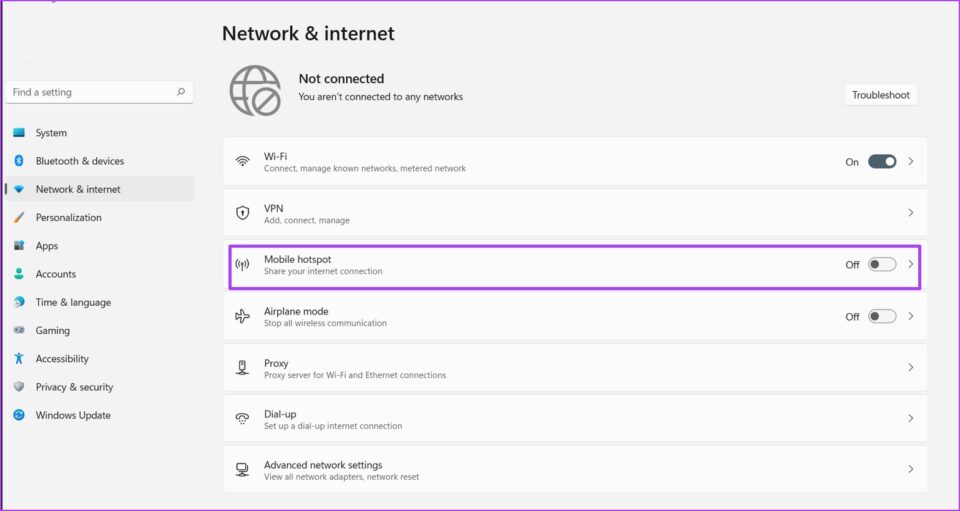
- Otomatis halaman mobile hotspot akan terbuka, lalu pilihlah opsi share my connection from.
- Setelah itu tekanlah tanda panah ke bawah dan pilihlah opsi wifi.
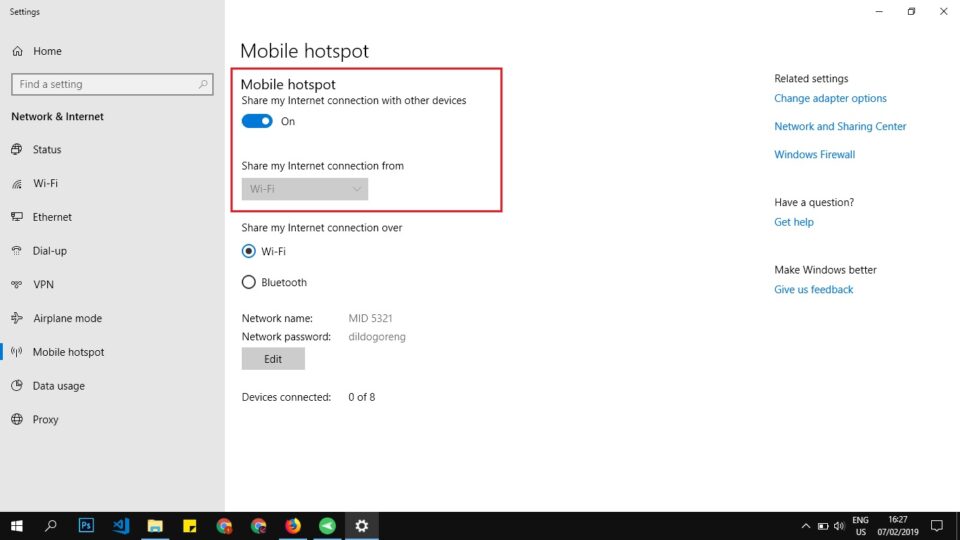
- Kemudian tekanlah tombol edit yang ada di bagian bawah, maka tab hotspot information akan muncul.
- Disini masukkan nama SSID wifi yang ingin dipakai, lalu masukkan pula kata sandi atau password hotspot wifi.
- Bila sudah sesuai dengan keinginan, tekanlah tombol save.
- Setelah itu tekan tombol on di halaman hostpot wifi laptop.
- Tunggu beberapa saat hingga hotspot laptop menyala, dimana Anda akan mendapatkan notification hotspot wifi telah aktif.
- Selain itu akan ada pula icon hotspot yang muncul di bagian kanan bawah layar laptop tersebut.
- Dari sini laptop sudah bisa berbagi data dengan menggunakan hotspot, tentunya hotpot dapat dihubungkan dengan berbagai perangkat. Mulai dari PC, komputer, notebook, smartphone, dan lain sebagainya.
2. Cara Membuat Hotspot di laptop Windows 10 Via CMD
Disini Anda juga dapat membuat hotspot melalui CMD, hal ini dilakukan bila PC atau laptop belum melakukan instalasi fitur hotspot. Jangan khawatir, karena cara membuat hotspot via CMD juga terbilang cukup mudah. Berikut langkah-langkahnya:
- Mula-mula aktifkan terlebih dahulu PC atau laptop yang Anda miliki, kemudian pastikan laptop memiliki koneksi internet yang akan dibagikan melalui hotspot. Misalnya saja koneksi modem atau wifi portable.
- Bila laptop sudah memiliki koneksi internet, masuklah ke halaman start dengan menekan icon Windows yang ada di kiri bawah layar PC ataupun melalui keyboard laptop.
- Selanjutnya carilah menu Windows system dan klik command promt.
- Otomatis Anda akan diarahkan menuju halaman command promt laptop, dimana klik kanan lagi tombol command promt.
- Kemudian pilih run as administrator untuk menjalankan command promt tersebut.
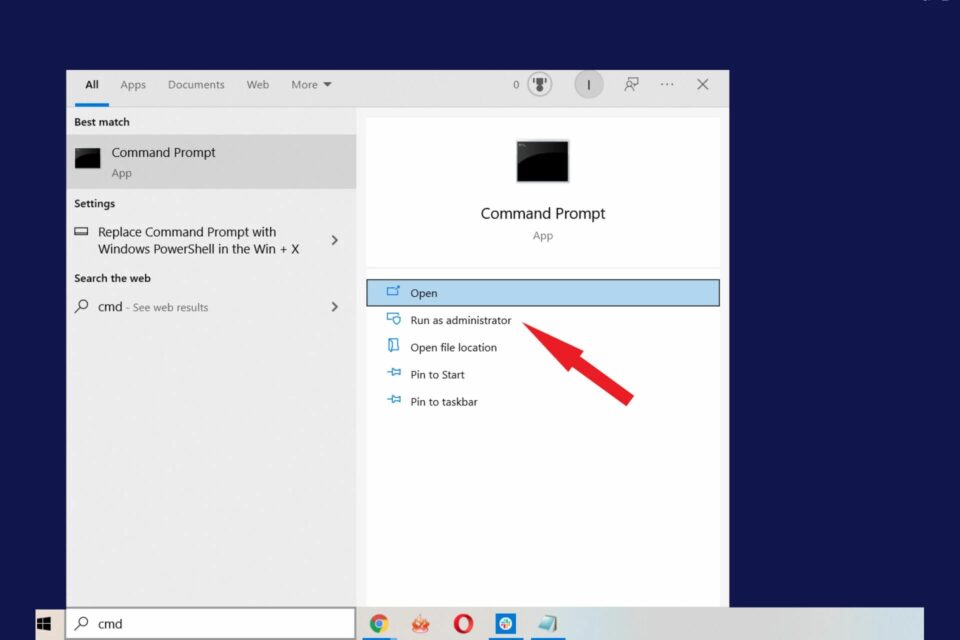
- Tunggu beberapa saat, maka akan muncul jendela running yang memiliki banyak kode pemrograman.
- Bila sudah, tekanlah icon search di bagian atas dan ketik c:\windows\system32>.
- Klik search dan tunggu hingga pencarian ditemukan.
- Apabila sudah ditemukan, editlah bagian tersebut dan tambahkan kode pemrograman berupa netsh wlan set hostednetwork mode=allow ssid=”NAMA SSID” key= PASSWORD.
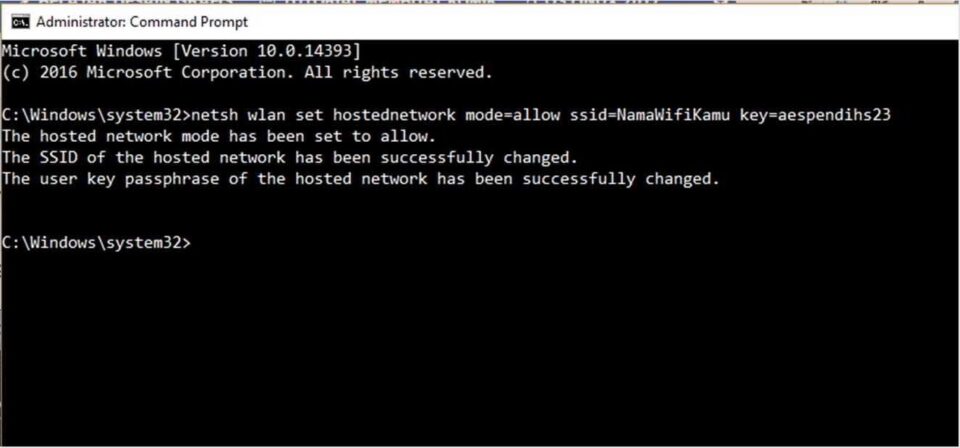
- Selanjutnya jalankan virtual network dengan menggunakan perintah netsh wlan start hostednetwork.
- Klik save dan tunggu hingga data pemrograman tersimpan di PC atau laptop yang Anda miliki tersebut.
- Setelah itu masuklah ke control panel PC, dimana Anda bisa membukanya dengan menekan Windows + R melalui keyboard PC.
- Tunggu beberapa saat hingga contol panel terbuka, lalu pilihlah opsi network and sharing center.
- Kemudian pilih lagi menu network connection, maka otomatis akan muncul detail informasi koneksi yang ada di PC.
- Disini carilah menu local area connetcuon* 11, dimana klik kanan menu tersebut dan pilih opsi properties.
- Setelah local area connection* 11 terbuka, masuklah ke submenu sharing dan centang opsi allow other network users to connect through this computers internet connection.
- Selanjutnya tekan save atau OK, lalu tunggu beberapa saat hingga muncul tab hotspot wifi telah berhasil dibuat.
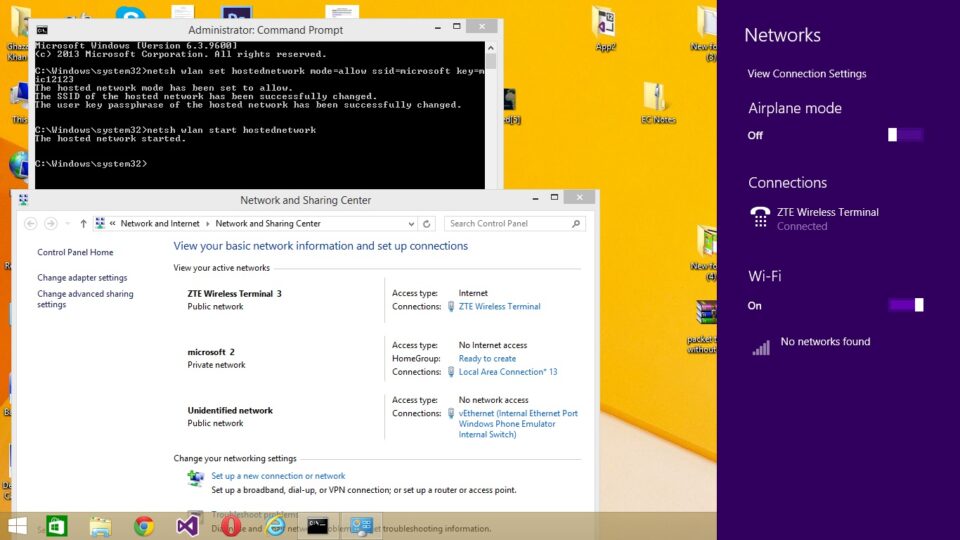
- Dengan hotspot akan aktif dan muncul icon berbagai di kanan bawah layar PC, sehingga dari sini ia sudah dapat digunakan untuk berbagi koneksi data dengan perangkat lainnya. Baik PC, komputer, laptop, notebook, smartphone, tablet, dan masih banyak lagi lainnya.
3. Membuat Hotspot dengan Bantuan Software
Selain melalui menu setting ataupun via CMD, disini membuat hotspot di Windows 10 juga dapat dilakukan menggunakan bantuan software. Cara membuat hotspot di laptop Windows 10 dengan bantuan software bisa dilakukan seperti berikut ini:
- Jalankan terlebih dahulu PC atau laptop Anda, kemudian bukalah browser berupa Google Chrome atau Mozilla Firefox.
- Bila sudah, unduhlah software hotspot wifi untuk PC yang bagus dan terpercaya.
- Disini Anda bisa menggunakan sotware berupa Baidu Wifi Hotspot yang bisa diunduh di https://filehippo.com/download_baidu-wifi-hotspot/.
- Setelah pengunduhan selesai, bukalah penyimpanan PC dan cari file download Baidu Wifi Hotspot.
- Klik kanan file tersebut, lalu pilihlah opsi run as administrator.
- Dengan begitu Anda akan diarahkan menuju halaman atau tab penginstalan, dimana centanglah syarat dab ketentuan pengunstalan.
- Kemudian tekan run as untuk memulai proses penginstalan.
- Tunggu beberapa saat hingga pemasangan software selesai dilakukan, lalu tekan open untuk langsung membukanya.
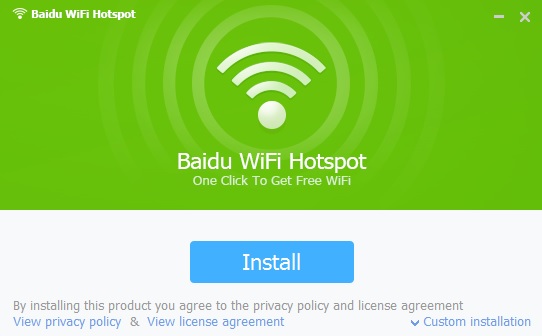
- Disini Anda akan diminta untuk menyetujui syarat dan ketentuan yang berlaku, dimana centang saja syarat yang diberikan dan tekanlah agree.
- Jangan lupa juga centang semua permintaan perizinan aplikasi, seperti izin akses lokasi, akses network, akses WLAN, dan lain sebagainya.
- Tekan OK, maka Anda akan diarahkan menuju halaman utama Baidu Wifi Hotspot.
- Setelah itu tekanlah tombol get free wifi, lalu halaman pembuatan hostpot akan terbuka.
- Masukkan nama SSID yang akan digunakan, kemudian gunakan password atau kata sandi untuk dapat mengakses hotspot. Password yang digunakan bisa berupa angka ataupun huruf yang berjumlah minimal 8 karakter.
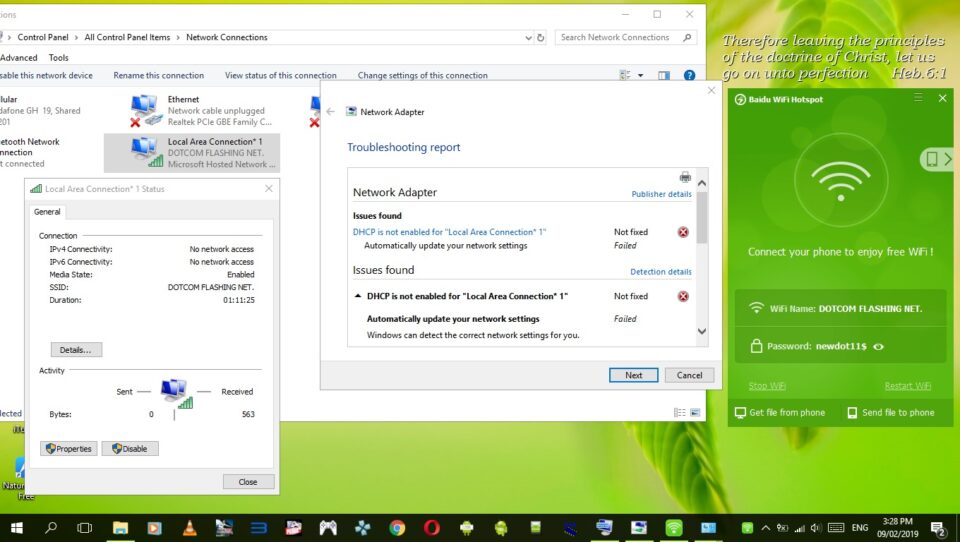
- Bila sudah, pilihlah opsi hotspot yang akan digunakan. Baik untuk berbagai internel, berbagai file, meminta file, dan lain sebagainya.
- Apabila sudah memilihnya, tunggulah beberapa saat hingga proses pengaktifan wifi selesai dilakukan.
- Dari sini hotspot sudah aktif dan bisa digunakan untuk berbagai kebutuhan yang Anda miliki, baik untuk hotspot koneksi data, transfer file, meminta file, dan masih banyak lagi lainnya.
- Setelah aplikasi selesai digunakan, tekanlah tombol off dan tutup aplikasinya. Dengan begitu Anda sudah berhasil membuat hotspot melalui Baidu Hotspot Wifi tersebut.
Cara membuat hotspot dan cara menyambungkan hotspot di laptop Windows 10 dapat dilakukan dengan beberapa cara diatas, dimana setiap setiap cara memiliki kelebihannya masing-masing. Oleh karena itu Anda bisa memilih cara paling mudah dan bisa dilakukan di laptop yang dimiliki.

